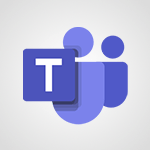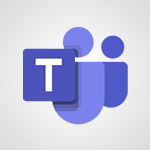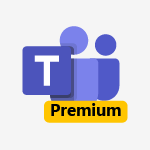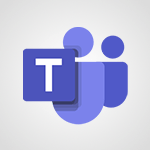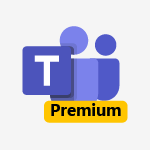Teams Premium - Réaliser des webinaires d'exception grâce à Teams Premium Tutoriels
- 2:30
- 2023 vues
-
Teams Premium - Optimiser les paramètres de Teams Premium dans l’Administration
- 1:21
- Vu 1609 fois
-
Teams Premium - Activer les fonctionnalités de Teams Premium
- 1:20
- Vu 1821 fois
-
Teams Premium - Booster les réunions avec les fonctionnalités avancées de Teams Premium
- 1:25
- Vu 1656 fois
-
Teams Premium - Briser les barrières linguistiques avec la traduction automatique
- 1:13
- Vu 1506 fois
-
Teams Premium - Redéfinir la confidentialité pour des réunions hautement sécurisées
- 2:38
- Vu 1396 fois
-
Teams Premium - Qu’est-ce que les rendez-vous virtuels dans Teams Premium ?
- 2:50
- Vu 1894 fois
-
Teams Premium - Optimiser la gestion des rendez-vous avec les modèles de réunion
- 1:43
- Vu 1549 fois
-
Viva Insights - Optimiser ses réunions avec Viva Insights
- 1:56
- Vu 1936 fois
-
Créer un sous-site
- 2:04
- Vu 9146 fois
-
Personnaliser les colonnes d'une liste ou d'une bibliothèque de documents
- 5:28
- Vu 6911 fois
-
Modifier et gérer les autorisations pour une liste ou une bibliothèque
- 2:45
- Vu 6868 fois
-
Activer le partage externe de vos sites avec des utilisateurs externes
- 3:33
- Vu 6514 fois
-
Supprimer et restaurer un site ou sous-site
- 1:23
- Vu 6351 fois
-
Créer un groupe d'autorisation
- 3:41
- Vu 6258 fois
-
Ajouter, modifier et supprimer un Lien Proposé
- 1:32
- Vu 5683 fois
-
Créer un affichage personnalisé d'une bibliothèque de documents
- 3:01
- Vu 5408 fois
-
Enregistrer un site en tant que modèle
- 1:53
- Vu 4291 fois
-
Allouer et surveiller le stockage des collections de site
- 2:45
- Vu 4082 fois
-
Créer un site SharePoint
- 2:28
- Vu 3806 fois
-
Cibler du contenu à l’aide d’une audience spécifique
- 3:12
- Vu 3389 fois
-
Le rôle de l'administrateur
- 1:59
- Vu 3368 fois
-
Créer un niveau d'autorisation personnalisé
- 2:25
- Vu 3362 fois
-
Activer ou désactiver l'interface moderne
- 2:33
- Vu 3208 fois
-
Créer une collection de site
- 4:08
- Vu 3157 fois
-
Viva Connections pour vos collaborateurs
- 0:27
- Vu 2851 fois
-
Modifier l'apparence de votre site
- 1:52
- Vu 2778 fois
-
Ajuster les paramètres régionaux et linguistiques d'un site
- 2:40
- Vu 2747 fois
-
Déployer Viva Connections
- 2:31
- Vu 2715 fois
-
Créer une nouvelle page sur un site
- 2:39
- Vu 2676 fois
-
Supprimer et restaurer une collection de site
- 3:19
- Vu 2605 fois
-
Octroyer l'accès aux administrateurs de collections de sites
- 1:58
- Vu 2575 fois
-
Configurer la navigation
- 0:54
- Vu 2506 fois
-
Personnaliser la navigation sur votre site
- 3:05
- Vu 2485 fois
-
Créer un site de communication
- 0:47
- Vu 2429 fois
-
Définir son site parent
- 0:53
- Vu 2420 fois
-
Ajouter des applications à des sites
- 2:43
- Vu 2378 fois
-
Qu’est-ce que les rendez-vous virtuels dans Teams Premium ?
- 2:50
- Vu 1894 fois
-
Activer les fonctionnalités de Teams Premium
- 1:20
- Vu 1821 fois
-
Booster les réunions avec les fonctionnalités avancées de Teams Premium
- 1:25
- Vu 1656 fois
-
Optimiser les paramètres de Teams Premium dans l’Administration
- 1:21
- Vu 1609 fois
-
Optimiser la gestion des rendez-vous avec les modèles de réunion
- 1:43
- Vu 1549 fois
-
Désactiver les commentaires sur les pages Sharepoint
- 1:59
- Vu 1397 fois
-
Paramétrer et personnaliser vos équipes
- 2:14
- Vu 1390 fois
-
Désactiver le bouton de synchronisation OneDrive
- 1:23
- Vu 1369 fois
-
Définir une limite de stockage manuelle par site SharePoint
- 2:34
- Vu 1357 fois
-
Créer ou modifier une stratégie d'évènements en direct
- 2:37
- Vu 1342 fois
-
Gérer les autorisations au niveau d'un dossier SharePoint
- 2:00
- Vu 1302 fois
-
Créer un groupe d'autorisation SharePoint
- 2:33
- Vu 1280 fois
-
Gérer les autorisations d'une bibliothèque de documents SharePoint
- 2:52
- Vu 1241 fois
-
Accéder au centre d'administration SharePoint
- 1:30
- Vu 1233 fois
-
Gérer les autorisations au niveau d'une page SharePoint
- 1:45
- Vu 1212 fois
-
Les niveaux d'autorisation par défaut d'un site SharePoint
- 2:15
- Vu 1209 fois
-
Supprimer un site SharePoint
- 1:33
- Vu 1145 fois
-
Gérer les paramètres de confidentialité
- 1:06
- Vu 1143 fois
-
Gérer les paramètres d'accessibilité
- 1:42
- Vu 1143 fois
-
Vérifier le fuseau horaire de mon organisation
- 1:03
- Vu 1103 fois
-
Gérer les autorisations au niveau d'une liste SharePoint
- 2:23
- Vu 1068 fois
-
Appliquer une stratégie spécifique à un utilisateur
- 1:44
- Vu 1049 fois
-
Gérer les autorisations au niveau d'un fichier SharePoint
- 2:11
- Vu 986 fois
-
Désactiver le bouton de création de sites SharePoint
- 1:10
- Vu 982 fois
-
Définir le logo et le thème de mon environnement Microsoft
- 2:44
- Vu 982 fois
-
Mettre en place une expiration pour les liens "ouverts à tous"
- 1:26
- Vu 960 fois
-
Désactiver la création de sous-sites SharePoint
- 1:29
- Vu 947 fois
-
Modifier les appartenances aux sites de mon organisation
- 1:51
- Vu 906 fois
-
Créer un site SharePoint dans le centre d'administration
- 2:05
- Vu 848 fois
-
Accorder un accès à un délégué dans l'administration de Microsoft 365
- 01:48
- Vu 324 fois
-
Mise en place d'une délégation de messagerie
- 02:51
- Vu 296 fois
-
Récupérer des éléments supprimés
- 01:17
- Vu 224 fois
-
Ajouter une application tierce
- 02:59
- Vu 224 fois
-
Généralités sur les bonnes pratiques de sécurité dans Outlook
- 01:08
- Vu 125 fois
-
Visualiser et regrouper grâce à Copilot dans Excel avec Python
- 01:22
- Vu 0 fois
-
Classer et se projeter grâce à Copilot dans Excel avec Python
- 01:23
- Vu 1 fois
-
Premiers pas avec la fonction Patch
- 05:03
- Vu 0 fois
-
Envoyer un Email avec Power Apps et Outlook
- 05:45
- Vu 4 fois
-
Créer des Filtres Dynamiques avec Formules Nommées
- 05:22
- Vu 0 fois
-
Définir des Règles de Visibilité Centralisées
- 02:39
- Vu 0 fois
-
Palette de Couleurs Dynamique avec Formules Nommées
- 04:39
- Vu 2 fois
-
Initiation aux Formules Nommées
- 04:49
- Vu 2 fois
-
Premiers pas avec les variables
- 05:21
- Vu 2 fois
-
Ouvrir le champ des possibles avec le Canvas Mistral
- 01:52
- Vu 27 fois
-
Mistral au service du codage
- 01:20
- Vu 15 fois
-
Analyser et comparer vos documents grâce à Mistral
- 01:40
- Vu 18 fois
-
Générer vos images et visuels avec Mistral AI
- 01:50
- Vu 38 fois
-
Utiliser Mistral IA pour synthétiser des informations en ligne
- 01:17
- Vu 16 fois
-
Echanger et gérer ses discussions avec Mistral AI
- 02:25
- Vu 15 fois
-
Explorer les options génératives de Mistral AI
- 01:44
- Vu 16 fois
-
Paramétrer son espace de travail Mistral
- 01:50
- Vu 19 fois
-
Découvrir Mistral, l'IA à la Française
- 01:55
- Vu 18 fois
-
Manager efficacement à distance avec l'écosystème Microsoft 365
- 02:13
- Vu 43 fois
-
Organiser son environnement de travail
- 02:51
- Vu 40 fois
-
La méthode DESC
- 00:49
- Vu 40 fois
-
Stimuler la créativité avec l'outil WhiteBoard
- 01:15
- Vu 25 fois
-
Utiliser Microsoft Forms pour sonder son équipe
- 02:01
- Vu 27 fois
-
Identifier les leviers et freins au travail
- 01:58
- Vu 36 fois
-
Les 5 "pourquoi"
- 02:01
- Vu 35 fois
-
Utiliser la méthode "FAIR"
- 01:43
- Vu 55 fois
-
Adapter son feedback à la tendance d'énergie dominante
- 01:44
- Vu 63 fois
-
Adapter sa communication
- 01:37
- Vu 26 fois
-
La méthode Pomodoro
- 01:43
- Vu 28 fois
-
Utilisez Microsoft 365 pour favoriser la motivation
- 01:58
- Vu 28 fois
-
Utiliser Planner pour aligner les priorités de mon équipe
- 02:24
- Vu 29 fois
-
Définir des objectifs SMART avec Microsoft 365
- 02:32
- Vu 31 fois
-
Réunionite : Prendre de bonnes habitudes de réunions avec Viva Insights
- 01:15
- Vu 30 fois
-
Réunionite : Préparer et animer vos réunions efficacement
- 01:59
- Vu 27 fois
-
Rester informé grâce aux alertes personnalisées
- 01:50
- Vu 36 fois
-
Collaborer efficacement sur vos listes via Teams
- 01:27
- Vu 31 fois
-
Partager vos listes en toute simplicité
- 01:25
- Vu 24 fois
-
Mettre en valeur ses données avec les affichages
- 02:07
- Vu 27 fois
-
Afficher les bonnes informations grâce aux tris et filtres
- 02:18
- Vu 25 fois
-
Organiser votre formulaire de saisie
- 01:25
- Vu 32 fois
-
Choisir le type de colonne adapté
- 02:53
- Vu 23 fois
-
Ajouter et personnaliser une colonne
- 02:19
- Vu 21 fois
-
Gérer et mettre à jour une liste en toute simplicité
- 01:14
- Vu 58 fois
-
Ajouter facilement des données dans votre liste
- 01:08
- Vu 40 fois
-
Transformer vos données Excel en liste intelligente
- 02:07
- Vu 23 fois
-
Créer une liste à partir de zéro
- 01:37
- Vu 38 fois
-
Créer une liste en quelques clics grâce aux modèles
- 01:41
- Vu 43 fois
-
Gérer vos listes depuis votre mobile
- 01:35
- Vu 35 fois
-
Premiers pas dans l’interface de Lists
- 01:57
- Vu 36 fois
-
Pourquoi utiliser Microsoft Lists ?
- 01:60
- Vu 30 fois
-
Créer de nouvelles entrées
- 00:04:08
- Vu 21 fois
-
Modifier vos données facilement
- 00:04:09
- Vu 20 fois
-
Ajouter un formulaire à votre application
- 00:03:29
- Vu 29 fois
-
Personnaliser l’affichage des données
- 00:04:40
- Vu 25 fois
-
Préparer vos galeries dynamiques
- 00:04:42
- Vu 23 fois
-
Composants réutilisables
- 00:04:59
- Vu 19 fois
-
Structurer votre mise en page
- 00:04:47
- Vu 21 fois
-
Maîtriser les conteneurs
- 00:06:53
- Vu 21 fois
-
Optimiser le traitement des données massives
- 00:06:04
- Vu 34 fois
-
Introduction aux galeries
- 00:03:29
- Vu 21 fois
-
Ajout et gestion des sources de données
- 00:03:44
- Vu 39 fois
-
Comprendre et utiliser les contrôleurs
- 00:03:24
- Vu 23 fois
-
Découverte de l’interface
- 00:03:14
- Vu 26 fois
-
Pourquoi PowerApps ?
- 00:01:55
- Vu 35 fois
-
Extraire le texte d'une image
- 00:58
- Vu 68 fois
-
Améliorer un questionnaire avec Copilot
- 02:36
- Vu 53 fois
-
Répondre à un email avec Copilot
- 01:01
- Vu 53 fois
-
Créer des pages Sharepoint avec Copilot
- 01:54
- Vu 81 fois
-
Sécurisé vos appareils mobiles et portables
- 00:56
- Vu 71 fois
-
Protéger les données sensibles sur vos appareils personnels
- 00:55
- Vu 77 fois
-
Bonnes pratiques pour protéger vos données
- 00:32
- Vu 84 fois
-
Le BYOD - les risques
- 00:49
- Vu 76 fois
-
Comment fonctionne le filtrage URL ?
- 00:58
- Vu 80 fois
-
Utilisation de logiciels de sécurité
- 00:58
- Vu 75 fois
-
Configurer les mises à jour automatiques
- 00:56
- Vu 76 fois
-
L'importance de choisir un compte locale
- 00:44
- Vu 78 fois
-
Mise à jour des systèmes d'exploitation personnels
- 01:03
- Vu 82 fois
-
Processus de communication des vulnérabilités
- 00:31
- Vu 73 fois
-
Comment sont révélées les failles de sécurité d'un système ?
- 00:46
- Vu 86 fois
-
Sécurité par l'obscurité
- 00:41
- Vu 73 fois
-
Qu'est ce qu'une vulnérabilité ?
- 00:33
- Vu 81 fois
-
A la recherche de la faille
- 00:37
- Vu 97 fois
-
Les extensions
- 00:31
- Vu 79 fois
-
Le contrôle parental
- 00:35
- Vu 87 fois
-
Le fonctionnement d'un navigateur
- 00:47
- Vu 79 fois
-
Le navigateur Web
- 00:47
- Vu 74 fois
-
Le rançongiciel (ransomware) définition
- 01:07
- Vu 77 fois
-
Qu'est ce que le phishing ou le hameçonnage ?
- 01:32
- Vu 91 fois
-
Avantages de la double authentification
- 00:53
- Vu 85 fois
-
Comment fonctionne la double authentification ?
- 00:55
- Vu 89 fois
-
Qu'est ce que la double authentification ?
- 00:39
- Vu 79 fois
-
Reconnaître les bons et mauvais mots de passe
- 01:11
- Vu 78 fois
-
Qu'est ce qu'une attaque Ransomware ou Rançongiciel ?
- 00:35
- Vu 81 fois
-
Qu'est ce qu'une attaque par déni de service ?
- 00:38
- Vu 82 fois
-
Qu'est ce qu'un virus ou malware ?
- 01:35
- Vu 93 fois
-
Le phishing ou hameçonnage : Définition
- 00:53
- Vu 79 fois
-
Les chiffres et faits marquant de la cybersécurité
- 01:29
- Vu 84 fois
-
La cybersécurité, c'est quoi ?
- 00:60
- Vu 80 fois
-
Interroger une réunion attachée
- 01:55
- Vu 182 fois
-
Planifier avec Copilot
- 01:16
- Vu 194 fois
-
Partager des requêtes avec son équipe
- 03:22
- Vu 226 fois
-
Traduire une présentation
- 01:56
- Vu 237 fois
-
Générer une video
- 02:15
- Vu 219 fois
-
Ajouter des notes de présentateur
- 01:03
- Vu 172 fois
-
Créer un agent pour une équipe
- 02:33
- Vu 169 fois
-
Installer et accéder à Copilot Studio dans teams
- 01:30
- Vu 208 fois
-
Analyse de l'agent Copilot Studio
- 01:38
- Vu 188 fois
-
Publier l'agent et le rendre accessible
- 01:27
- Vu 180 fois
-
Paramètres de l'agent Copilot Studio
- 01:30
- Vu 159 fois
-
Ajouter des nouvelles actions
- 01:44
- Vu 162 fois
-
Créer une premiere action
- 01:44
- Vu 158 fois
-
Gérer les rubriques
- 01:38
- Vu 160 fois
-
Gérer les sources de connaissances
- 01:02
- Vu 154 fois
-
Créer un agent Copilot Studio
- 01:13
- Vu 205 fois
-
Accéder à Copilot Studio
- 01:09
- Vu 193 fois
-
Introduction à Copilot Studio
- 01:10
- Vu 175 fois
-
Coédition des pages SharePoint : Travaillez à plusieurs en temps réel
- 02:42
- Vu 128 fois
-
Rédiger une note de service avec ChatGPT
- 02:33
- Vu 221 fois
-
Extraire les données de factures et générer un tableau de suivi avec ChatGPT
- 03:00
- Vu 373 fois
-
Formuler une demande de conditions tarifaires par mail avec ChatGPT
- 02:48
- Vu 192 fois
-
Analyser un catalogue de fournitures selon le besoin et le budget avec ChatGPT
- 02:40
- Vu 182 fois
-
Initier un tableau de suivi avec ChatGPT
- 01:58
- Vu 223 fois
-
Répartir les tâches au sein d'une équipe avec ChatGPT
- 01:52
- Vu 261 fois
-
Générer un compte rendu de réunion avec ChatGPT
- 01:58
- Vu 595 fois
-
Le mode "Projet"
- 01:48
- Vu 225 fois
-
La précision de la tâche dans le prompting
- 03:17
- Vu 177 fois
-
La personnalité et le ton pour un rendu vraisemblable
- 02:18
- Vu 183 fois
-
La forme et l’exemple pour un résultat optimal
- 02:30
- Vu 175 fois
-
L’importance du contexte dans vos demandes
- 02:41
- Vu 157 fois
-
La base du prompting dans l’IA conversationnelle
- 03:12
- Vu 219 fois
-
Qu’est-ce qu’un prompt dans l’IA conversationnelle
- 01:56
- Vu 274 fois
-
Utiliser un agent Copilot
- 01:14
- Vu 265 fois
-
Décrire un agent Copilot
- 01:18
- Vu 268 fois
-
Configurer un agent Copilot
- 02:36
- Vu 262 fois
-
Modifier et partager un agent Copilot
- 01:25
- Vu 252 fois
-
Copilot Agents : Le Coach Prompt
- 03:09
- Vu 289 fois
-
Copilot Agents dans Sharepoint
- 02:39
- Vu 313 fois
-
Les autres Coachs et Agents
- 01:54
- Vu 172 fois
-
Interagir avec une page web
- 01:47
- Vu 373 fois
-
Générer une image avec Copilot dans Edge
- 01:31
- Vu 281 fois
-
Résumer un PDF avec Copilot
- 01:48
- Vu 318 fois
-
Analysez vos documents avec Copilot
- 01:51
- Vu 285 fois
-
Converser avec Copilot dans Edge
- 01:39
- Vu 247 fois
-
Spécificités des comptes personnels et professionnels avec Copilot
- 01:36
- Vu 255 fois
-
La confidentialité de vos données dans Copilot
- 00:59
- Vu 278 fois
-
Comment accéder à Copilot ?
- 01:12
- Vu 478 fois
-
Réécrire avec Copilot
- 01:22
- Vu 197 fois
-
Analyser une video
- 01:05
- Vu 244 fois
-
Utiliser le volet Copilot
- 01:06
- Vu 220 fois
-
Exploiter du texte
- 00:55
- Vu 164 fois
-
Créer une grille d'insights
- 01:04
- Vu 245 fois
-
Générer et manipuler une image
- 01:14
- Vu 235 fois
-
Le nouveau calendrier
- 03:54
- Vu 308 fois
-
Les sections
- 02:57
- Vu 244 fois
-
Personnalisation des vues
- 03:59
- Vu 184 fois
-
Introduction aux nouveautés de Microsoft Teams
- 00:55
- Vu 170 fois
-
Fonction d'action
- 04:53
- Vu 99 fois
-
Fonction de recherche
- 04:26
- Vu 209 fois
-
Fonction date et heure
- 03:21
- Vu 156 fois
-
Fonction logique
- 03:41
- Vu 103 fois
-
Fonction Texte
- 03:57
- Vu 147 fois
-
Fonction de base
- 03:07
- Vu 130 fois
-
Les catégories de fonctions dans Power FX
- 01:42
- Vu 175 fois
-
Introduction à Power FX
- 01:08
- Vu 154 fois
-
Activer l'authentification Multi-Facteur dans l'administration
- 02:28
- Vu 233 fois
-
Episode 14 - Regrouper les équipes et les conversations Teams
- 01:10
- Vu 124 fois
-
Modifier avec Pages
- 01:54
- Vu 245 fois
-
Générer et manipuler une image dans Word
- 01:24
- Vu 334 fois
-
Créer des règles outlook avec Copilot
- 01:03
- Vu 341 fois
-
Générer un email automatiquement
- 00:45
- Vu 293 fois
Objectifs :
Ce tutoriel vise à démontrer comment Teams Premium améliore l'organisation et l'animation des webinaires, en fournissant des outils et des fonctionnalités pour faciliter la gestion des événements en ligne.
Chapitres :
-
Introduction aux Webinaires
Les webinaires sont des outils puissants pour communiquer avec un large public et partager vos connaissances. Dans ce tutoriel, nous allons explorer comment Teams Premium repousse les limites des webinaires, tant dans l'organisation que dans l'animation. -
Gestion des Webinaires
Pour accéder aux fonctionnalités qui simplifient l'organisation de l'événement, dirigez-vous vers le gestionnaire du webinaire. Une fois dans votre calendrier, faites un clic droit sur le webinaire et sélectionnez 'Gérer le type d'événement'. Le menu 'Configuration' vous permettra de modifier les détails du webinaire, tels que : - Les horaires - La définition des organisateurs et présentateurs - L'ajout d'une biographie pour le présentateur Vous pouvez également personnaliser votre site d'inscription grâce au menu 'Thèmes'. Dans le menu 'Inscription', paramétrez les conditions d'inscription, que vous pouvez changer à tout moment, y compris les champs à remplir sur les formulaires d'inscription. -
Suivi des Inscriptions
Cliquez sur le menu 'Statut des participants' pour ouvrir une liste complète des inscriptions, avec la possibilité de les valider manuellement. Quelques heures avant l'événement, vous pourrez envoyer un e-mail de rappel personnalisable grâce au menu 'Communication'. Après l'événement, retrouvez des métriques précises dans le menu 'Rapports' sur le déroulement de votre webinaire. -
Amélioration de l'Animation
Maintenant que votre organisation est au point, voyons comment améliorer l'animation lors des webinaires grâce à Teams Premium. Se préparer pour un webinaire peut être stressant, avec des problèmes de micro, de timing, et d'animation à prendre en compte. Avec la salle verte accessible avec une licence Teams Premium, vous pouvez vous sentir plus serein et en confiance avant de vous lancer. Cette salle verte agit comme un sas, un espace privé entre les organisateurs pour s'entraîner à partager du contenu, communiquer, et vérifier les paramètres audio et vidéo. -
Utilisation des Applications
Les applications comme la conversation, QnR, et whiteboard restent des espaces communs entre les participants, organisateurs et présentateurs, même lorsque la réunion n'est pas lancée. La conversation reste disponible pour les organisateurs, ce qui signifie que vous ne pouvez pas laisser ce rôle à tout le monde. -
Dynamiser le Webinaire
Une autre façon de dynamiser votre webinaire lorsque vous avez plusieurs présentateurs est d'activer l'option de contrôle d'affichage. Cela permet à l'organisateur et aux présentateurs de diffuser simultanément leur écran. Cependant, tous ne seront pas retransmis dans le webinaire, car l'organisateur a pour rôle de gérer l'affichage de ce qui sera diffusé aux participants. Cette option sera disponible dans les options de réunion dès que vous spécifiez qui a le droit de présenter.
FAQ :
Qu'est-ce qu'un webinaire et comment fonctionne-t-il ?
Un webinaire est un séminaire en ligne qui permet de partager des connaissances avec un large public. Il fonctionne via des plateformes comme Teams Premium, où les organisateurs peuvent gérer les inscriptions, animer des sessions et interagir avec les participants.
Quelles sont les fonctionnalités de Teams Premium pour les webinaires ?
Teams Premium offre des fonctionnalités avancées telles que la gestion des inscriptions, la personnalisation des sites d'inscription, l'envoi de rappels par e-mail, et des outils pour améliorer l'animation des webinaires, comme la salle verte et le contrôle d'affichage.
Comment puis-je personnaliser mon webinaire sur Teams ?
Vous pouvez personnaliser votre webinaire en modifiant les détails de l'événement dans le menu de configuration, en ajoutant des organisateurs et des présentateurs, et en personnalisant le site d'inscription via le menu Thèmes.
Comment gérer les inscriptions des participants ?
Vous pouvez gérer les inscriptions des participants via le menu Statut des participants, où vous pouvez voir la liste des inscrits et valider manuellement les inscriptions.
Qu'est-ce que la salle verte et comment l'utiliser ?
La salle verte est un espace privé pour les organisateurs, accessible avec une licence Teams Premium. Elle permet de se préparer avant le webinaire, de vérifier les paramètres audio et vidéo, et de s'entraîner à partager du contenu.
Comment améliorer l'animation d'un webinaire ?
Pour améliorer l'animation d'un webinaire, vous pouvez utiliser la salle verte pour vous préparer, activer le contrôle d'affichage pour diffuser plusieurs écrans, et intégrer des applications comme QnR pour interagir avec les participants.
Quelques cas d'usages :
Formation en entreprise
Les webinaires peuvent être utilisés pour former les employés sur de nouveaux outils ou processus. Par exemple, une entreprise peut organiser un webinaire pour présenter une nouvelle plateforme de gestion de projet, en utilisant Teams Premium pour gérer les inscriptions et animer la session.
Conférences en ligne
Les organisations peuvent organiser des conférences en ligne pour partager des connaissances sur des sujets spécifiques. Grâce à Teams Premium, les organisateurs peuvent personnaliser l'inscription, gérer les participants et analyser les métriques après l'événement.
Séances de questions-réponses
Les webinaires peuvent servir de plateforme pour des séances de questions-réponses avec des experts. En utilisant les applications QnR, les participants peuvent poser des questions en temps réel, ce qui enrichit l'interaction et l'engagement.
Lancements de produits
Lors du lancement d'un nouveau produit, une entreprise peut organiser un webinaire pour présenter ses caractéristiques et répondre aux questions des clients. Teams Premium permet de gérer les inscriptions et d'envoyer des rappels personnalisés avant l'événement.
Ateliers interactifs
Les webinaires peuvent être utilisés pour des ateliers interactifs où les participants peuvent apprendre en temps réel. L'utilisation de la salle verte permet aux présentateurs de se préparer et de s'assurer que tout fonctionne correctement avant de commencer.
Glossaire :
Webinaire
Un webinaire est un séminaire en ligne qui permet de communiquer avec un large public et de partager des connaissances.
Teams Premium
Une version avancée de Microsoft Teams qui offre des fonctionnalités supplémentaires pour l'organisation et l'animation de webinaires.
Gestionnaire du webinaire
La personne responsable de l'organisation et de la gestion d'un webinaire, y compris la configuration des détails de l'événement.
Salle verte
Un espace privé accessible avec une licence Teams Premium, permettant aux organisateurs de se préparer avant le webinaire.
Applications QnR
Des applications intégrées dans Teams qui permettent de poser des questions et d'obtenir des réponses pendant un webinaire.
Contrôle d'affichage
Une fonctionnalité qui permet à l'organisateur et aux présentateurs de diffuser simultanément leur écran, tout en contrôlant ce qui est affiché aux participants.
Statut des participants
Un menu dans Teams qui permet de visualiser et de valider les inscriptions des participants à un webinaire.
Rapports
Des métriques détaillées sur le déroulement d'un webinaire, disponibles après l'événement.
Cette formation pourrait intéresser votre entreprise ?
Mandarine Academy vous offre la possibilité d'obtenir des catalogues complets et actualisés, réalisés par nos formateurs experts dans différents domaines pour votre entreprise